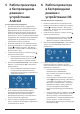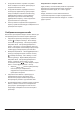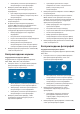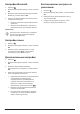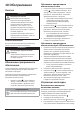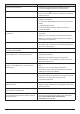User manual
14 Philips · NeoPix Prime One
7 Подключениек
беспроводному
динамику
Используя функцию Bluetooth, вы можете
передавать музыку по беспроводной сети с
проектора на динамик Bluetooth�
Примечание
Проектор не может быть подключен к
смартфону или планшету для потоковой
передачи музыки через Bluetooth�
1 Включите Bluetooth на проекторе� Нажмите
и выберите
Settings - Bluetooth Settings -
Enable Bluetooth - On
(Настройки - Настройки
Bluetooth - Включить Bluetooth - Вкл�)�
2 На вашем динамике Bluetooth включите
режим Bluetooth (для получения подробной
информации см� руководство к устройству)�
3 На проекторе включите поиск устройств
Bluetooth и подключите динамик� Нажмите
кнопку и выберите
Settings - Bluetooth
Settings - Bluetooth Settings
(Настройки -
Настройки Bluetooth - Настройки Bluetooth)�
4 Если динамик Bluetooth подключен к проектору,
имя вашего динамика Bluetooth появится в
списке устройств Bluetooth проектора� Выберите
динамик Bluetooth из списка устройств для
подключения�
• После успешного подключения вы можете
передавать музыку по беспроводной сети с
проектора на динамик Bluetooth�
8 Воспроизведение
медиафайлов
В этом разделе описано, как использовать проектор
для воспроизведения мультимедийных файлов из
различных источников�
Примечание
Проектор поддерживает воспроизведение
файлов с USB-накопителя, который
отформатирован для использования
файловых систем FAT16 или FAT32�
Воспроизведениефильмов
Поддерживаемыеформатыфайлов
Поддерживаются следующие форматы файлов:
MP4, RMVB, AVI, RM, MKV
1 Подключите USB-накопитель к порту проектора
с маркировкой USB.
• Или вставьте карту Micro SD в гнездо MICRO
SD на проекторе�
MICRO SDAUXHDMI 1HDMI 2 USB DC
microSD
2 Нажмите кнопку для отображения главного
меню на проекционном экране�
3 Используйте кнопкинавигации и кнопку
OK, чтобы выбрать опцию
Media
(Медиа)�
Отобразятся форматы носителей�
4 Выберите
USB
или
Card
(Карта) в качестве
формата мультимедиа�
5 Появится экран медиаплеера�
• Music
(Музыка): позволяет просматривать и
воспроизводить только звуковые файлы�
• Video
(Видео): позволяет просматривать и
воспроизводить только видеофайлы�